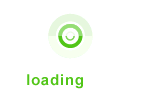核心提示:...
一步步排除不能进入系统故障 操作系统启动步骤
1贮存在ROM内读存储器中的Bootstrap Loader程序和自诊断程序移动到RAM随
机存储器中
2随着Bootstrap Loader的运行储存在辅助记忆装置中的操作系统将系统文件送到
RAM中
24
3执行系统文件Io.sys和Msdos.sys这时画面上出现Starting Windows 98……
的信息
4若有Config.sys则执行它
5执行系统文件的Command.com文件
6若有Autoexec.bat则执行它
7读取Windows的初始化文件System.ini和Win.ini 再读取注册表文件
8启动结束出现初始画面运行操作系统
因此如果是系统不能加载请按以下步骤来分析排除故障
一进入安全模式
开机时按下F8键或是Ctrl键进入开机选单选择Safe mode进入Windows
安全模式只要能顺利进入不需要做任何设置再次重机关报启动电脑一般都能顺利进
入一般模式
如果不能进入安全模式那一般就要重新安装系统了至于具体安装方法将在后面的
文章中为你作具体地介绍
如果能进入安全模式而不能在一般模式下启动请进行下一步工作
二Step-by-step检错
在开机选单中选择Step-by-step confirmation来启动系统就可以逐步来检查系
统启动中的问题这里又 可以分为以下几步
第一步检查注册表
首先将出现Process the system registry 询问选项选择Y载入注册表如
果这时候电脑没有响应进入死机状态就要进行注册表的修复了办法有两个
1重新启动按下F8键进入开机选单选择Safe Mode进和安全模式在Windows
安全模式下运行scanreg启动注册表检查程序程序会自动检查修复损坏的地注册表
修复后只要重新启动即可
2第二种方法是在开机时按下F8键或是Ctrl键进入开机选单选择Command
Prompt Only 进入DOS状态在DOS提示符下输入Scanreg/restore 在操作界面里选
择一个以前备份好的注册表记录注意要为Started状态 然后重新启动系统即可
第二步建立启动记录
出现Create a startup log file (BOOTLOG.TXT) 提示问你是否建立启动记录
建议选择Y
第三步执行CONFIG.SYS
这里将出现Process your startup device drivers (CONFIG.SYS) 画面按下Y
开始执行各个项目如果在执行某一项的时候发生死机则要重新启动进入安全模式用
记事本打开CONFIG.SYS文件将出问题的那一行删除或是在前面加上rem文字叙述
以暂停执行该行这样重新启动电脑就可能顺利进入系统了
第四步执行AUTOEXEC.BAT
出现Process your startup command files (AUTOEXEC.BAT) 提示按下Y
和 CONFIG.SYS一样如果在执行某一行的时候发生死机则要重新启动进入安全模式
用记事本打开AUTOEXEC.BAT文件将出现问题的那一行删除或是在前面加上rem文字
叙述以暂停执行该行
第五步执行Win
接着会询问你是否执行Win程序键入Y执行启动Windows如果这时发生
死机一般来说就只有重新安装系统了
第六步载入驱动程序
将出现Load all Windows Drivers 提示询问是否载入驱动程序键入Y 将
逐个载入驱动程序如果当载入某个驱动设置时出现死机可重新启动计算机进入安全模
式在C\INDOWS\SYSETM\目录下找到该驱动文件将该文件改名再重新安装载入驱动
如果在载入驱动时没有死机但是还是不能进入操作系统就是Win.INI和SYSTEM.INI
文件的问题重新启动电脑进入安全模式用记事本打开Win.INI和SYSTEM.INI文件
将每一行后面扩展名为.drv或是.dll等驱动文件前都加上rem文字叙述以暂
停使用但注意 display=和Keyboard=前不要加不然将造成不能正常显示与无法
使用键盘修改两个文件后在重新启动系统如果能正常启动再逐个删除刚才在两个文件
中加上的rem文字直到找出真凶重新安装有关的驱动
还有一种更简单的方法就是进入安全模式 开始/运行 填入sfc 运行系统文
件检查器这个程序可以用来检查驱动程序是否安装正确